
Minden felhasználó olyan helyzetben van, amikor a Windows 7 nem indul el: fekete vagy kék képernyő, hosszú indítás vagy csak egy fekete képernyő - számos lehetőség, valamint ok. Ebben a cikkben a probléma lehetséges megoldásait elemezzük..
okok
A probléma, amiért a Windows 7 nem indul el, több fő okból merül fel:
- Harmadik féltől származó alkalmazások hatása;
- A nyilvántartási és rendszerfájlok integritásának károsodása;
- A járművezetők és a felszerelés összeférhetetlensége;
- Végül a problémás frissítés.
A hiba megjelenésének módjától függően hatékony megoldások vannak. Leírjuk a helyzet megoldását, a hibát okozó helyzettől függően.
# 1 telepítés / újratelepítés után
Vegye figyelembe azt a helyzetet, amikor a Windows 7 telepítése után a rendszer nem indul el. Telepítette vagy újratelepítette a Windows 7-et, és az újraindítás után megjelenik a fekete képernyő vagy a helyreállítási eszköz.
1. ok: A rendszer telepítve van, de a rendszerindítási prioritás nem változott.

A rendszer telepítése során a számítógép kezdetben hozzáfér a telepítő adathordozóhoz (USB vagy DVD). A fájlok másolása és az első újraindítás után a telepítés folytatásához hozzáfér a merevlemezhez.
Vannak esetek, amikor a prioritás nem változik automatikusan, és a számítógép "elakad" egy közbenső szakaszban. Ehhez a rendszerindítási prioritás beállításokban ki kell választania azt a merevlemezt vagy meghajtót, amelyben a telepítést végrehajtották.
2. ok: Probléma a telepítés során

- A rendszer telepítése során fellépő hibák szintén gyakori probléma - rossz partíció, „törött” telepítési meghajtó vagy kép kiválasztása.
- Ha a telepítés során olyan problémák merülnek fel, amelyek után a Windows 7 nem indul el az újratelepítés után, próbáljon meg új képet vagy meghajtót használni, és próbáljon meg telepíteni egy másik partícióra.
3. ok: Hardverprobléma

- Ritka helyzet, amikor sem az újratelepítés, sem a másik meghajtó stb. Nem segít. Ebben az esetben ellenőrizze a berendezést..
- Először is, merevlemez és RAM - ehhez különféle, az interneten elérhető segédprogramot használhat. HDD / SSD esetén - DLGDIAG, Samsung HUTIL vagy Victoria (elavult). A RAM-hoz a MemTest használható.
Az alaplap, a processzor és más alkatrészek hibája okozhatja a hiba előfordulását, ezért jobb, ha számítógépes diagnosztikát végeznek a szakemberek.
# 2 a frissítés után

Egy másik általános probléma az, ha a friss frissítések telepítése után a Windows 7 rendszerre a rendszer nem indul el. Valószínűleg magában a frissítésben, pontosabban az eszköz kompatibilitásában és a rendszer integritásában rejlik.
A Windows 10-től eltérően a rendszer 7. verziója sokkal stabilabb volt a frissítéseknél, ám a problémák még mindig nem ritkák. A helyzet megoldásához tegye a következőket:
- A számítógép bekapcsolásakor nyomja meg az F8 billentyűt a kiegészítő paraméterek menüjének megjelenítéséhez;

- Ezen az oldalon válassza az "Utolsó sikeres konfiguráció" lehetőséget. De ha ez az opció nem segít, válassza a "Biztonsági mód" lehetőséget;
- Ha a rendszer indul, nyissa meg a vezérlőpanelt és nyissa meg a Windows Update szolgáltatást;
- A naplóban ellenőrizze, hogy mely frissítéseket telepítették utoljára;
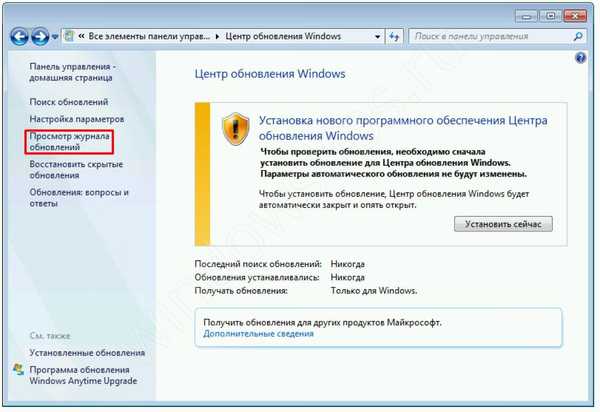
- Ezután lépjen a "telepített frissítések" oldalra, és távolítsa el a legújabb frissítéseket.
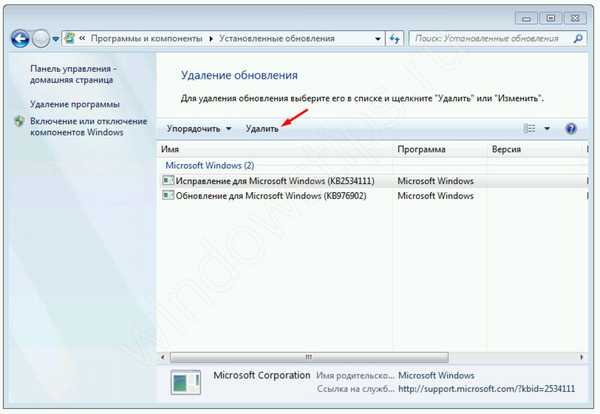
Ezt követően újra kell indítania a számítógépet, és a probléma megoldódik, amikor a Windows 7 frissítése után a rendszer nem indul el a számítógépen. Ha nem, folytassa a helyreállítással.
# 3 fekete képernyő
Az a helyzet, amikor a Windows 7 nem indul el és fekete képernyő jelenik meg, gyakran zavarja az operációs rendszer felhasználóit. Ennek fő oka a rendszerfájlok és a harmadik féltől származó szoftverek (általában antivírusok) ütközése.
- Először is ellenőrizze a feladatkezelő elérhetőségét a következő billentyűparancsok megnyomásával:
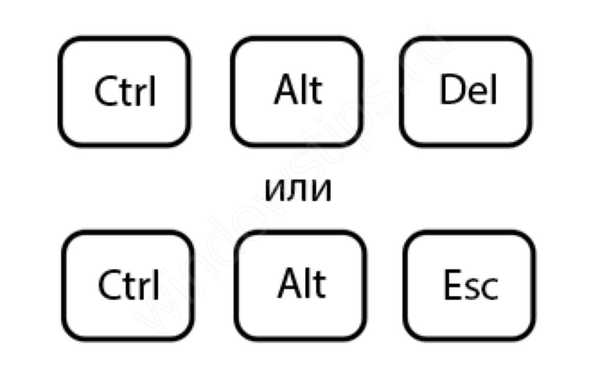
- Ha a diszpécser sikeresen elindul, kattintson a Fájl elemre, és próbáljon meg létrehozni egy új feladatot - msconfig.

- Ezután a "Szolgáltatások" lapon jelöléssel tiltsa le az összes nem rendszerbeli szolgáltatást.
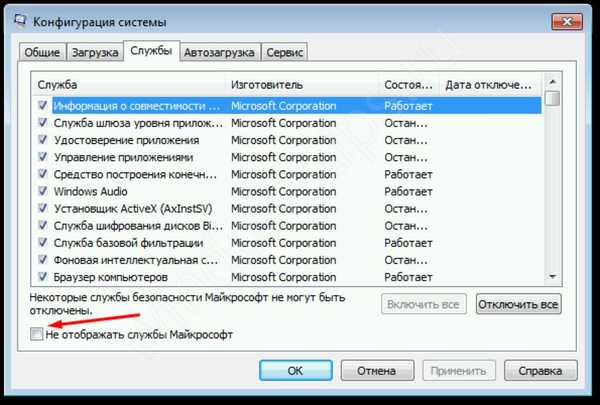
- Ezt követően a „Startup” lapon kapcsolja ki az összes alkalmazást. Indítsa újra a számítógépet;
- Ha a feladatkezelő nem indul el a Windows 7 rendszerben, akkor mit kell tennie?
- Próbálja ki ugyanezeket a lépéseket biztonságos módban is. A fő cél a fekete képernyő okának meghatározása és az alkalmazás letiltása, ami hibahoz vezet.
Érdemes megjegyezni, hogy a probléma gyakran antivírus lehet - elavult vagy nem frissített verzió. Ebben az esetben az indítás letiltása nem segít. Biztonsági módban le kell tiltania vagy törölnie kell.
# 4 Végtelen indítás \ visszaállítás
A következő lépés egy újabb kellemetlen helyzet, amikor a rendszer ciklikusan elindul, vagy megpróbál helyreállni. Nagyon kellemetlen hiba - megoldható egyszerűen várakozással (volt egy eset, amikor a rendszer 8 órán át újraindult és sikeresen elindult), vagy egy teljes újratelepítéssel.

Nézzük meg ezt az esetet, amikor a Windows 7 számítógép nem indul el, és mi a helyzet ezzel a problémával. Az induláshoz lépjen a speciális beállítások menübe (F8 gomb az újraindításkor), és válassza a "Számítógép hibaelhárítása" lehetőséget..

Ezután a helyreállítási oldalon próbáljon meg egy Windows-helyreállítást végrehajtani:
- Az első lehetőség, ha a Windows 7 nem indul el, az indítás helyreállítása a számítógépen. Megoldja az egyszerű rendszerindítási problémákat (esetenként, de segít).
- Rendszer-visszaállítás - „visszalépés” egy korábban létrehozott pontra. A legfontosabb lehetőség, mivel nagyon valószínű, hogy megoldja a problémát.
- Kép helyreállítása - ha korábban létrehozott egy képet a rendszeréről, akkor az az ideális lehetőség, ha azt használja. Ha nem hozta létre, akkor számodra ez az opció haszontalan.
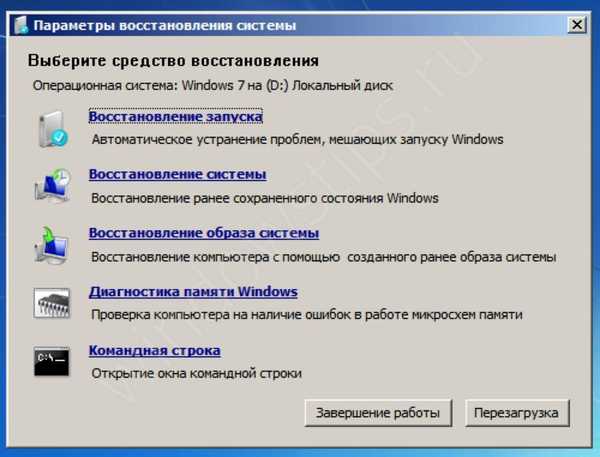
A Windows 10-hez képest, ahol a rendszervédelem alapértelmezés szerint ki van kapcsolva, a Windows 7 kedvezőbb helyzetben van, mivel a védelem be van kapcsolva, és sikeresen hozza létre a helyreállítási pontokat, tehát a további sikeres munka esélye sokkal nagyobb..
Vannak esetek, amikor a Windows 7 nem indul el, és nem áll helyre laptop vagy PC-n. Ebben az esetben a visszaállítás vagy az újratelepítés végrehajtásához a telepítő adathordozó segítségét kell igénybe vennie.
# 5 Kék képernyő
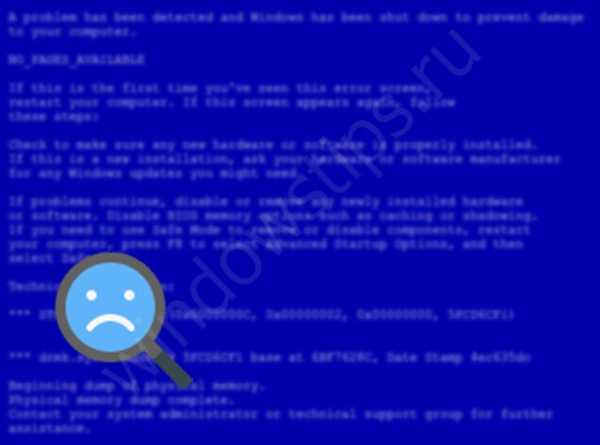
- Ha az asztal vagy a felhasználói választó képernyő helyett egy kék képernyő jelenik meg, és sok sor érthetetlen információt jelenít meg, akkor a Blue Screen Of Death (BSOD) nevű hibát észlelte. Kritikus hiba, amelyet hiba vagy rendszerszolgáltatási konfliktus okozott.
- A hiba elemzéséhez és a kiváltó ok azonosításához a kék képernyőn a hibakódokat és a meghibásodott modult (nem mindig) jelzik.

- A hibakódot az oldalon találhatja meg a fejlesztők számára - https://docs.microsoft.com/en-us/windows-hardware/drivers/debugger/bug-check-code-reference2.
- A hibás modulról részletes információkat az oldalon talál: https://www.carrona.org/dvrref.php. Ez egy adatbázis, amelyet a hálózati felhasználók állítottak össze a PC-vel kapcsolatos problémák megoldása érdekében.
Ha a probléma ritka, és sikerül belépnie a rendszerbe, ez nagyban megkönnyíti a további lépéseket. Több információt kell szereznünk a bekövetkező hibáról, és ezt memóriahivatkozás segítségével lehet megtenni..
- A hibaelhárítás automatikus mentésének engedélyezéséhez nyissa meg a számítógép tulajdonságait és az Összetett fület.
- Ezután lépjen a "Letöltés és visszaállítás" opciókra.

- Állítsa be a mentett mini dumpot, ha hiba történik. Adja meg a mappát, ahova az információkat elmenti..
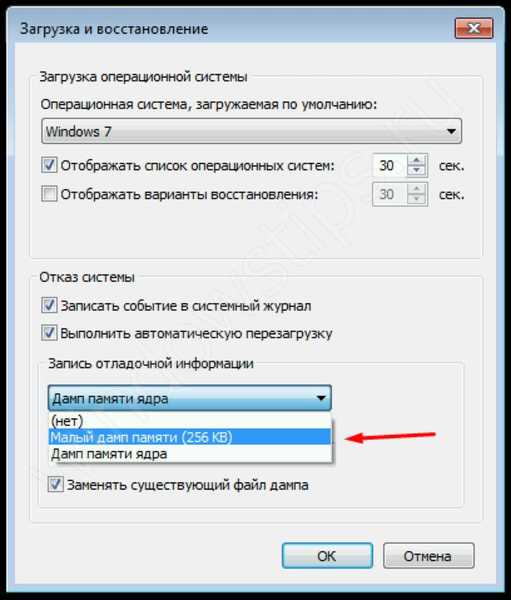
A probléma felmerülése után a következő eszközökkel elemezheti a dumpot:
- A BlueScreenView meglehetősen egyszerű alkalmazás, egyszerű és intuitív felülettel;
- Windbg (vagy Windows hibakeresési eszközök) - A BSOD elemzésére szolgáló Microsoft eszközök, a hétköznapi felhasználók számára nehéz lesz megérteni ezt az alkalmazást;
- osronline.com - egy szolgáltatás, ahol online memóriaellenőrzést végezhet hibákon.
Ezért ha a Windows 7 indításának problémája az, hogy a rendszer nem indul el, és BSOD jelentkezik, akkor a megoldásnak a probléma elemzésével kell kezdődnie. Azt is írtunk egy cikket arról, hogy milyen problémák merülhetnek fel, és hogyan lehet egyszerűen elemezni a hiba okát..
Remek napot!











